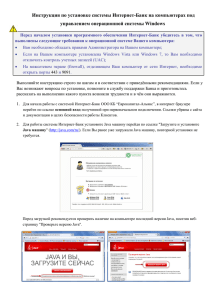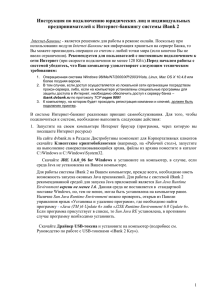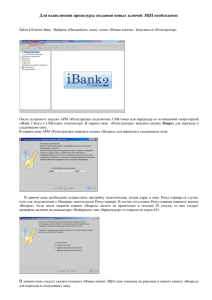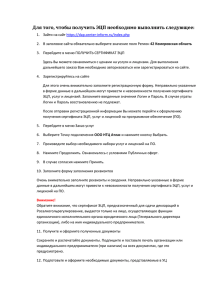Инструкция по установке системы Интернет
реклама
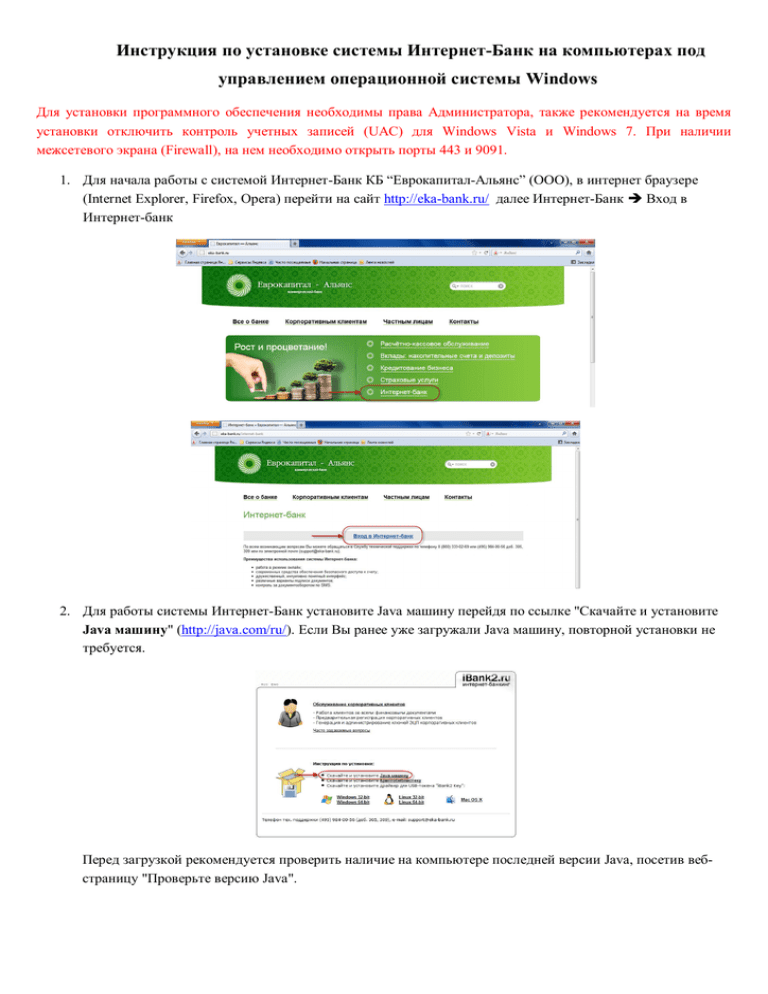
Инструкция по установке системы Интернет-Банк на компьютерах под управлением операционной системы Windows Для установки программного обеспечения необходимы права Администратора, также рекомендуется на время установки отключить контроль учетных записей (UAC) для Windows Vista и Windows 7. При наличии межсетевого экрана (Firewall), на нем необходимо открыть порты 443 и 9091. 1. Для начала работы с системой Интернет-Банк КБ “Еврокапитал-Альянс” (ООО), в интернет браузере (Internet Explorer, Firefox, Opera) перейти на сайт http://eka-bank.ru/ далее Интернет-Банк Вход в Интернет-банк 2. Для работы системы Интернет-Банк установите Java машину перейдя по ссылке "Скачайте и установите Java машину" (http://java.com/ru/). Если Вы ранее уже загружали Java машину, повторной установки не требуется. Перед загрузкой рекомендуется проверить наличие на компьютере последней версии Java, посетив вебстраницу "Проверьте версию Java". По результатам проверки, установите или обновите Java до последней версии. Настоятельно рекомендуем удалить из своих систем все предыдущие версии Java. Сохранение в системе старых и неподдерживаемых версий Java представляет серьезный риск нарушения безопасности. Удаление из системы предыдущих версий Java гарантирует выполнение приложений Java в системе с самыми последними усовершенствованиями безопасности и производительности. Следуйте подсказкам программы установки, установите Java машину. 3. Установите сертифицированную ФСБ Криптобиблиотеку перейдя по ссылке "Скачайте и установите Криптобиблиотеку". Если Вы ранее уже загружали криптобиблиотеку, повторной установки не требуется. Следуйте подсказкам программы установки, установите криптобиблиотеку. 4. Установите драйвер для USB-токена "iBank2 Key" перейдя по ссылке Windows 32-bit или Windows 64-bit в зависимости от разрядности установленной операционной системы. Внимание! Драйверы USB-токена «iBank 2 Key» устанавливаются до подключения устройства. Если Вы ранее уже устанавливали драйвер для USB-токена "iBank2 Key", повторной установки не требуется. Следуйте подсказкам программы установки, установите драйвер для USB-токена "iBank2 Key". Внимание! После установки драйвера необходимо перезагрузить компьютер. 5. Для начала регистрации нового клиента перейдите по ссылке Обслуживание корпоративных клиентов и вставьте USB-токен в свободный USB-разъем. После загрузки окна "Вход в систему" нажмите кнопу " Новый клиент" Шаг 1. Введите реквизиты организации. (Если будет допущена ошибка, то поле ввода будет подсвечено красным цветом). Реквизиты на английском языке потребуются для создания валютных документов. Нажмите "Вперед" Шаг 2. Введите рублевые / валютные счета, нажмите "Вперед" Шаг 3. Укажите ответственное лицо, нажмите “Вперед” Шаг 4. Введите "Блокировочное слово" и укажите количество подписей, необходимое для исполнения Банком принятых от Клиента документов. Блокировочное слово предназначено для голосовой аутентификации (подтверждения подлинности) Клиента при телефонном звонке последнего в Банк с целью временно блокировать работу Клиента в системе iBank. Блокирование может потребоваться в случае компрометации или даже подозрении в компрометации хотя бы одного секретного ключа ЭЦП Клиента. Нажмите "Вперед" Шаг 5. Проверьте реквизиты Вашей организации. Нажмите "Вперед". В случае обнаружения ошибки в реквизитах нажмите "Назад" и внесите исправления. Шаг 6. Введите информацию о владельце ключа ЭЦП. Внимание! Владельцем ключа с правом первой подписи документов может быть только лицо, указанное в карточке с образцами подписей. Нажмите "Вперед". Шаг 7. На следующем шаге происходит создание новой пары ключей ЭЦП Клиента. Двигайте указателем мышки в пределах окна программы до тех пор, пока кнопка "Вперед" не станет доступна. Нажмите "Вперед". Шаг 8. Нажмите "Вперед". Шаг 9. В поле "Наименование ключа" введите название ключа (рекомендуем название организации). Укажите пароль, который будет использоваться для данной ключевой пары. Оптимальная взломостойкость пароля достигается использованием не менее 8 символов. Используйте в качестве пароля комбинацию знаков (букв, цифр и спецсимволов), смысл последовательности которых трудно определить (т.е. нежелательно использование: имени, фамилии, дня рождения и других памятных дат; номеров телефона, автомобиля; адреса местожительства и других данных, которые могут быть подобраны путем анализа личностной информации), это значительно усложнит процедуру взлома пароля методом подбора. Не используйте в качестве пароля один и тот же повторяющийся символ либо комбинацию из нескольких символов, набираемых в закономерном порядке на клавиатуре (например, "1234567" или "qwerty" и т. п.), "Легкий" пароль значительно облегчает его взлом злоумышленниками и подвергает Вас финансовым рискам. Не применяйте один и тот же пароль для доступа к различным по уровню защиты ресурсам (например: для электронной почты, Интернет и системой "Интернет-Банк"). Внимание! Запомните пароль! У Вас будет 15 попыток неправильного ввода пароля, после 15-ой попытки ключ блокируется и дальнейшая работа в системе Интернет-Банк будет невозможна. Нажмите "Вперед" Шаг 10. Повторите ввод пароля, который будет использоваться для данной ключевой пары. Нажмите "Вперед". Шаг 11. Установить галочку напротив поля "Распечатать сертификат", нажать "Вперед" В окне печати указать, 2 экземпляра. Нажмите "Завершить" Запомните пароль! У Вас будет 15 попыток неправильного ввода пароля, после 15-ой попытки USB-токен блокируется и дальнейшая работа в системе Интернет-Банк будет невозможна. 6. Заполните недостающие поля в сертификате открытого ключа ЭЦП (2 экземпляра). • Поставить подписи в графе "Настоящим подтверждаю согласие на обработку банком моих персональных данных". • Поставить подпись в графе "Личная подпись владельца ключа ЭЦП" • Поставить подпись и Ф.И.О. в графе "Руководитель организации" • Заполнить поле "Группа подписи" в соответствии с картой подписей клиента, которая заполнялась в банке, при оформлении расчетного счета. Т.е. если владелец ключа руководитель, то у него 1 группа подписи, а если владелец бухгалтер 2 группа подписи. Группа подписи - очередность формирования ЭЦП уполномоченными лицами Клиента, определяемая организационно-распорядительными документами Клиента. группа подписи № 1 - уполномоченное/ые лицо/а Клиента, обладающее/ие правом первой подписи; группа подписи № 2 - уполномоченное/ые лицо/а Клиента, обладающее/ие правом второй подписи; группа без права подписи - уполномоченное/ые лицо/а Клиента, обладающее/ие правом работы с Электронными документам Клиента, за исключением права подписывать Электронные документы (распоряжаться денежными средствами Клиента). В случае, когда организационно-распорядительными документами Клиента предусмотрено наличие на Электронных документах двух ЭЦП, очерёдность их • формирования определяется группой подписи: для формирования первой ЭЦП используется секретный ключ ЭЦП Клиента из группы подписи № 1, для формирования второй ЭЦП используется секретный ключ ЭЦП Клиента из группы подписи № 2. Поставить печать организации (для юридических лиц). После оформления 2 экземпляра сертификата открытого ключа ЭЦП необходимо предоставить в БАНК, где после их проверки (положительной), Банк подключает Клиента к системе Интернет-Банк. Свой экземпляр с подписями сотрудников Банка и печатью можно забрать в операционном управлении. Срок подключения составляет один рабочий день. Внимание! • Рекомендуем использовать на компьютере антивирус Касперского (http://www.kaspersky.ru/) как хорошо себя зарекомендовавшем. В антивирусе добавить в проверку "Критических областей" профиль пользователя и запускать проверку в автоматическом режиме не реже 1 раза в день. • ЭЦП, а также логин и пароль являются конфиденциальной информацией. Храните ее в не доступном для посторонних лиц месте. • В случае компрометации ЭЦП, незамедлительно сообщите об этом в КБ “Еврокапитал-Альянс” (ООО). Техническая поддержка: тел.: 8 (800) 333-02-69 или (495) 984-00-56 доб. 305, 309 E-mail: [email protected] (в письме не забывайте указывать название организации и контактный телефон)